戴尔win10笔记本电脑怎么无线投屏到电视
更新时间:2022-05-17 14:32:57作者:xinxin
由于戴尔win10笔记本电脑屏幕尺寸较小,因此一些用户在观看视频的时候,往往会选择外接显示器来播放,而近日有些用户在家里使用戴尔win10笔记本电脑时就想要通过无线投屏到电视机中,对此戴尔win10笔记本电脑怎么无线投屏到电视呢?下面小编就来告诉大家设置方法。
推荐下载:雨林木风win10下载
具体方法:
1、首先需要你的笔记本电脑和电视机同处于同一个WiFi下!
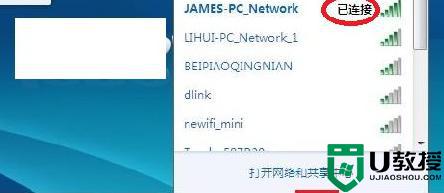
2、开启电视机的无线显示功能!
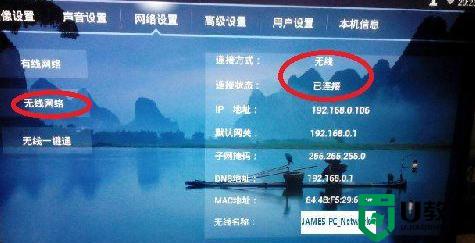
3、打开win10的设置,点击显示。
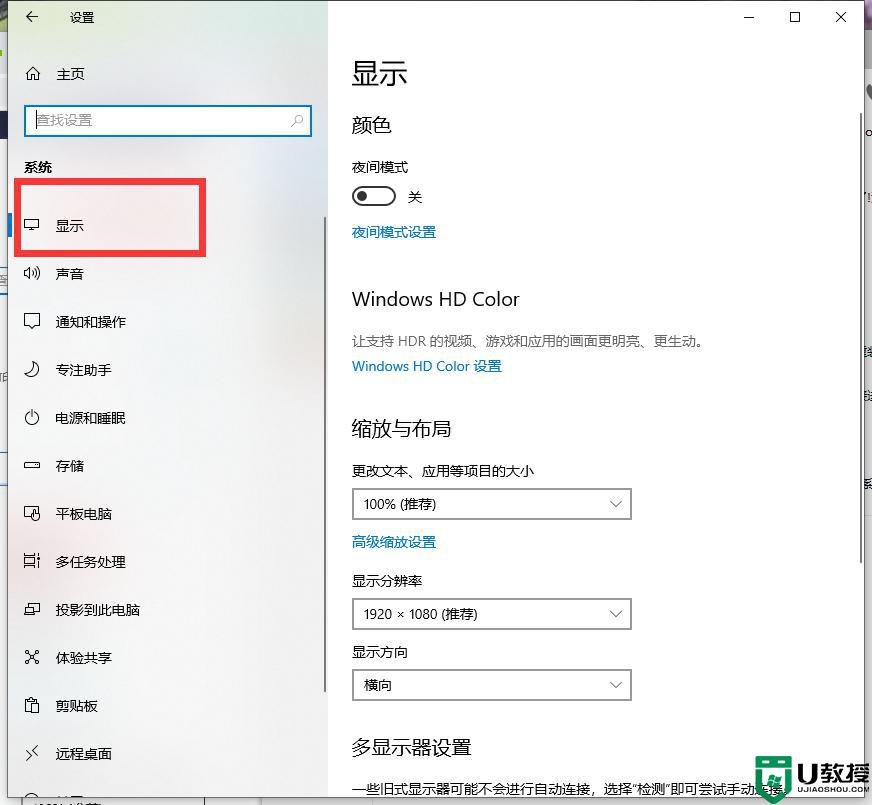
4、点击连接到无线显示器。
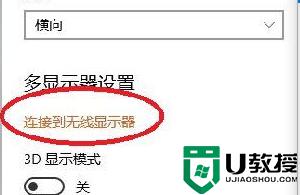
5、查看搜索到的型号。
6、点击连接。
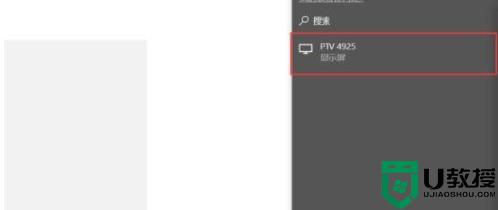
7、在PC右下角喇叭图标上右键,选择“打开音量合成器”。
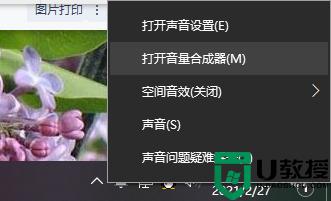
8、选择电视端声卡作为默认声卡,PC音频就转换成电视机音频了。
以上就是有关戴尔win10笔记本电脑无线投屏到电视设置方法了,有需要的用户就可以根据小编的步骤进行操作了,希望能够对大家有所帮助。
戴尔win10笔记本电脑怎么无线投屏到电视相关教程
- 戴尔笔记本win10电脑如何投屏投影仪 win10戴尔笔记本电脑怎么投屏到投影仪
- 电脑win10如何投屏到电视上 台式win10无线投屏到电视方法
- win10笔记本电脑如何投屏到电视上 win10笔记本投屏到电视怎么设置
- 笔记本电脑如何投屏到电视上 win10笔记本电脑投屏到电视的方法
- 电脑win10投屏到电视怎么设置 win10电脑如何投屏到电视
- 笔记本电脑win10怎样设置投屏到电视
- 如何投屏电脑win10 到电视机 win10怎么投屏到电视
- win10能无线投屏到电视吗 把win10电脑的内容投屏到电视机的图文步骤
- 手机怎么投屏到win10笔记本 手机投屏到win10笔记本的方法
- win10电脑投射到电视方法 win10电脑怎样投屏到电视
- Win11如何替换dll文件 Win11替换dll文件的方法 系统之家
- Win10系统播放器无法正常运行怎么办 系统之家
- 李斌 蔚来手机进展顺利 一年内要换手机的用户可以等等 系统之家
- 数据显示特斯拉Cybertruck电动皮卡已预订超过160万辆 系统之家
- 小米智能生态新品预热 包括小米首款高性能桌面生产力产品 系统之家
- 微软建议索尼让第一方游戏首发加入 PS Plus 订阅库 从而与 XGP 竞争 系统之家
win10系统教程推荐
- 1 window10投屏步骤 windows10电脑如何投屏
- 2 Win10声音调节不了为什么 Win10无法调节声音的解决方案
- 3 怎样取消win10电脑开机密码 win10取消开机密码的方法步骤
- 4 win10关闭通知弹窗设置方法 win10怎么关闭弹窗通知
- 5 重装win10系统usb失灵怎么办 win10系统重装后usb失灵修复方法
- 6 win10免驱无线网卡无法识别怎么办 win10无法识别无线网卡免驱版处理方法
- 7 修复win10系统蓝屏提示system service exception错误方法
- 8 win10未分配磁盘合并设置方法 win10怎么把两个未分配磁盘合并
- 9 如何提高cf的fps值win10 win10 cf的fps低怎么办
- 10 win10锁屏不显示时间怎么办 win10锁屏没有显示时间处理方法

